4 Möglichkeiten, den Bildschirm Ihres Laptops oder Desktops auf Ihrem Fernseher anzuzeigen

Die Anzeige Ihres PCs auf Ihrem Fernsehgerät zu spiegeln ist eigentlich ziemlich einfach. Es gibt mehrere Möglichkeiten, um es zu erledigen - sowohl kabelgebunden als auch kabellos - und die Sie wählen, hängt von Ihrer Situation ab.
Die kabelgebundene Methode der Spiegelung Ihres Bildschirms ist die zuverlässigste, obwohl Sie ein HDMI-Kabel und möglicherweise ein benötigen Adapter für Ihren Computer. Drahtlose Methoden können auch gut funktionieren - sie sind einfach nicht perfekt. Möglicherweise bemerken Sie ein bisschen Verzögerung und manchmal ein weniger als perfekt scharfes Display.
Spiegeln mit einem HDMI-Kabel (und möglicherweise einem Adapter)
VERWANDT: Warum sollten Sie einen PC an Ihr Fernsehgerät anschließen (Keine Sorge, es ist einfach!)
Ein Standard-HDMI-Kabel ist immer noch der beste Weg, um den Bildschirm Ihres PCs auf einen Fernseher zu bringen. Dies gilt unabhängig davon, ob es sich bei diesem Computer um einen PC im Wohnzimmer handelt, der ein Fernsehgerät verwendet, da es sich nur um eine Videoausgabe handelt, oder um einen PC mit einem eigenen Monitor, der den Inhalt des primären Bildschirms widerspiegelt.
Das Anschließen dieser Lösung ist ziemlich einfach. Sie haben wahrscheinlich bereits ein HDMI-Kabel. Wenn Sie nicht, können Sie ein günstiges Kabel wie dieses ($ 7) kaufen und die unnötigen teuren Kabel überspringen. Stecken Sie ein Ende in einen HDMI-Anschluss auf der Rückseite Ihres Fernsehers und den anderen in den HDMI-Anschluss Ihres Laptops oder Desktops. Schalten Sie das Fernsehgerät auf den erforderlichen Eingang und Sie sind fertig! Sie können auch die Anzeigeoptionen auf Ihrem PC verwenden, um zu konfigurieren, wie das Display funktioniert - ob das Fernsehgerät Ihr Hauptdisplay spiegelt oder als sekundärer Desktop fungiert.

VERWANDT: Beginner Geek: Anschließen eines Laptops an einen Fernseher
Das ist die Theorie. In der Praxis werden viele moderne Laptops nicht mit einem eingebauten HDMI-Port ausgeliefert - zumindest nicht in voller Größe. Moderne, superdünne Laptops haben einfach keinen Platz für diese großen Ports. Sie können Ihren Laptop jedoch immer noch mit einem HDMI-Kabel an einen Fernseher anschließen. Sie benötigen dazu lediglich den für Ihren Laptop erforderlichen Adapter.
Einige Laptops verfügen über einen Mini-HDMI-Anschluss anstelle des normalen. Wenn Sie bereits ein HDMI-Kabel haben, können Sie einen Mini-HDMI-zu-HDMI-Adapter wie dieser von Monoprice ($ 3,50) erwerben. Wenn Sie möchten, können Sie auch ein günstiges Mini-HDMI-zu-HDMI-Kabel wie dieses von Amazon (5,30 $) kaufen. Achten Sie beim Preisvergleich darauf, Mini HDMI nicht mit dem noch kleineren Micro HDMI zu verwechseln, den Sie auf einigen Tablets und Smartphones finden.

Andere Laptops - insbesondere neuere von MacBooks von Apple bis zu Surface Pro-Convertibles von Microsoft - haben a Mini DisplayPort anstelle eines HDMI-Anschlusses. Wenn Sie bereits ein HDMI-Kabel haben, können Sie einen Mini-DisplayPort-zu-HDMI-Adapter wie dieses billige von Amazon ($ 9) kaufen. Wenn Sie möchten, können Sie auch ein günstiges Mini DisplayPort zu HDMI Kabel wie dieses von Amazon (9 $) kaufen.
Überprüfen Sie vor dem Kauf eines solchen Adapters genau, welche Art von Port Ihr Laptop hat.
Sie können Probleme treten am anderen Ende der Verbindung auf. Ältere Fernseher (oder ältere Computer) haben möglicherweise keine HDMI-Unterstützung und benötigen möglicherweise andere Kabel wie ein DVI- oder VGA-Kabel. Moderne Fernseher und Computer sollten jedoch HDMI unterstützen. Wenn möglich, sollten Sie dies verwenden.
Chromecast Screen Casting
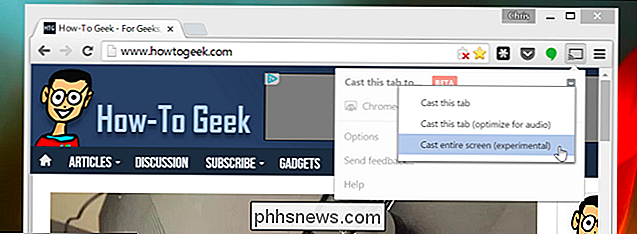
Googles kostengünstiger Chromecast bietet eine einfache Möglichkeit, die Anzeige Ihres Computers ohne Kabel auf Ihren Fernseher zu übertragen. Während Chromecast im Allgemeinen verwendet wird, um Inhalte von einer bestimmten App oder Webseite auf Ihren Fernseher zu "werfen", können Sie auch eine bestimmte Browser-Registerkarte verwenden. Darüber hinaus können Sie mit der Chromecast-Browsererweiterung auch den gesamten Desktop Ihres Computers auf Ihren Chromecast übertragen und auf Ihrem Fernseher anzeigen.
Wie gut das funktioniert, hängt von einigen Faktoren ab: wie leistungsstark Ihr PC ist, wie stark Ein Wi-Fi-Signal erhalten Sie und wie zuverlässig ist das Wi-Fi-Signal. Wenn Sie Ihren Bildschirm über Wi-Fi wiedergeben, funktioniert er nicht so perfekt wie ein HDMI-Kabel, aber wahrscheinlich ist dies die einfachste Methode zum kabellosen Spiegeln von einem Laptop oder Desktop-Computer.
AirPlay Mirroring
Apples selbst entwickelte Lösung - AirPlay Mirroring - Sie müssen eine Apple TV-Box an Ihren Fernseher anschließen. Wenn Sie dies tun, können Sie AirPlay von Apple verwenden, um den Inhalt eines Mac-, iPhone- oder iPad-Displays kabellos auf Ihrem Fernseher zu spiegeln.
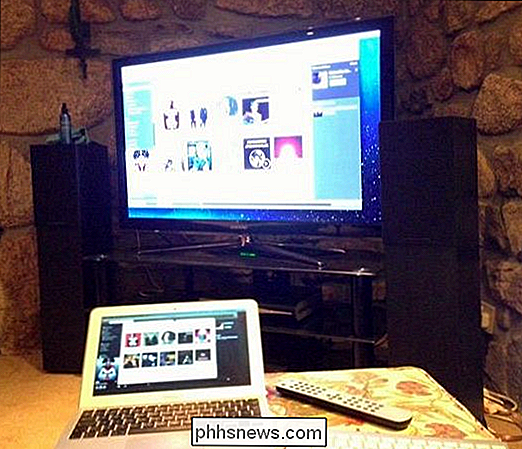
VERBINDUNG: Erläuterung der Wireless-Display-Standards: AirPlay, Miracast, WiDi, Chromecast und DLNA
Im Gegensatz zu anderen drahtlosen Anzeigeoptionen erfordert die Verwendung von AirPlay Mirroring, dass Sie in Apples Geräte-Ecosystem all-in gehen. Wenn Sie jedoch Apple-Geräte verwenden und einen Apple TV haben, funktioniert AirPlay Mirroring recht gut.
Miracast Wireless Display
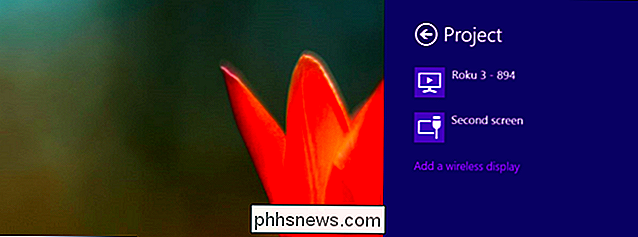
Miracast soll eine offene Alternative zu Apples AirPlay sein, mit der Sie ein Android oder "casten" können Das Windows-Gerät wird drahtlos an einen Fernseher oder eine Set-Top-Box angeschlossen. Unterstützung für Casting ist in den neuesten Versionen von Android, Windows und Windows Phone integriert. Dein Fernseher kann Miracast enthalten oder auch nicht, obwohl es in mehr Streaming-Boxen wie dem Roku erscheint.
Leider haben wir festgestellt, dass Miracast ein bisschen hit-or-miss ist. Manchmal funktioniert es gut, manchmal nicht. Und es ist nicht immer einfach, den Grund herauszufinden, warum es nicht funktioniert. Wir hatten Schwierigkeiten mit Geräten, von denen wir wussten, dass sie Miracast unterstützten.
Aus diesen Gründen empfehlen wir, dass Sie Miracast zuletzt ausprobieren. Wenn Sie Hardware haben, die Miracast unterstützt, können Sie es natürlich ausprobieren. Aber scheuen Sie sich nicht, Miracast-fähige Hardware zu kaufen, da Sie sehr wahrscheinlich von dieser Erfahrung enttäuscht sind. Miracast braucht eindeutig mehr Zeit im Ofen, bevor es hoffen kann, der benutzerfreundliche, interoperable Standard zu werden, der es sein soll.
VERWANDT: So spielen Sie PC-Spiele auf Ihrem Fernseher
Es gibt andere Möglichkeiten, Sachen auf deinen Fernseher zu bringen, natürlich. Wenn Sie PC-Spiele spielen möchten, sollten Sie versuchen, sich eine Wohnzimmerbox zu besorgen, die Spiele von Ihrem Gaming-PC streamen und auf Ihrem Fernseher anzeigen kann. Mit einem langen HDMI-Kabel, das den Gaming-PC direkt mit dem Fernseher verbindet, erzielen Sie jedoch noch bessere Ergebnisse. Wenn es darum geht, den Inhalt des Bildschirms Ihres Computers auf Ihrem Fernseher zu sehen, ist das kabelgebundene HDMI-Kabel immer noch König.
Bildquelle: @Daman auf Flickr, rodtuk auf Flickr, AurelianS auf Flickr, Kai Hendry auf Flickr

Sehr geehrte Unternehmen: Hören Sie auf, die Sprachsteuerung in allen Bereichen zu verwenden
Seit dem Aufkommen der Smarthome-Technologie und intelligenten Lautsprechern wie dem Echo haben Unternehmen alles Mögliche getan, um die Sprachsteuerung zu verbessern und alles, und es muss aufhören. RELATED: So steuern Sie Ihre Smarthome-Produkte mit dem Amazon Echo Verstehen Sie mich nicht falsch, die Sprachsteuerung ist großartig für viele Dinge, wie den Thermostat einstellen, Musik spielen oder einfach nur wissen wollen, wie das Wetter heute sein wird, ohne nach dem Handy zu fischen.

So migrieren Sie Ihre Daten von einem alten iPhone zu Ihrem neuen
Ganz gleich, ob Sie auf das neueste Modell aktualisiert haben oder stolzer neuer Besitzer eines Familienmeldehändlers sind , ist die erste Sache in jedermanns Meinung, wie man alles von ihrem alten iPhone auf ihr neues bekommt. Hier ist, was Sie tun müssen. iCloud Backup? Niemals hat niemand Zeit dafür iCloud gibt es seit 2011, und es ist äußerst praktisch, um sicherzustellen, dass Inhalte auf Ihren iOS-Geräten kontinuierlich in der Cloud gesichert werden.



